标签:more 可谓 存在 条件 通用 开头 技术 光驱 创建
今天值得一提的内容是:1.根目录
所有分区、目录、文件等的位置起点
整个树形目录结构中,使用独立的一个
2.常见子目录
/root /bin /boot /dev /etc
/home /var /usr /sbin
3.各个子目录的功能:
?/root:系统管理员root的宿主目录
?/home:普通用户的宿主目录
?/boot:系统内核、启动文件
?/dev:设备文件(光驱、磁盘)
?/etc:配置文件,其中的/passwd是账号信息
?/bin:所有用户可执行的命令
?/sbin:管理员可执行的管理命令
?/usr:应用程序
?/var:可变长文件(日志文件等等)
?/proc :硬件信息(内存、CPU)
?/tmp :临时目录
?/opt : 空文件
?Lib、lib64 :函数库
Cat命令
用途:显示出文件的内容
格式:Cat 【选项】 文件名 ...
示例: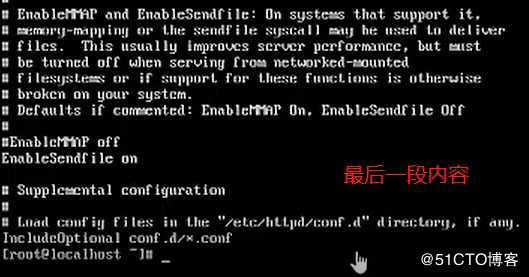
缺点:只显示文件最后的一段内容,无翻页功能,前面的内容任它再精彩我们也无法查看。不慌,我们还有其它查看命令,让我们来探索下一个。
?
more查看命令
用途:全屏方式分页显示文件的内容
?more [选项] 文件名 ...
交互操作方法:
?Enter:向下逐行滚动
?空格:向下翻一屏
?B: 向上翻屏(back)
?q:退出
缺点:容易到最后一页自动跳出,无法查看最后一页的内容。无法向上翻看。似乎这个more命令也无法查看全部的文本内容,那么最后的内容真的没办法查看了吗?不,小编在此提前透露,下一个查看命令功能更加强大。
?
Less命令
1.用途:与more命令相同,但扩展功能更多
? Less [选项] 文件名 ...
2.交互操作方法
?Page Up:向上翻页
?Page Down:向下翻页
?按“/”键查找内容:“n”下一个内容,“N”上一个内容
其它功能与more命令基本类似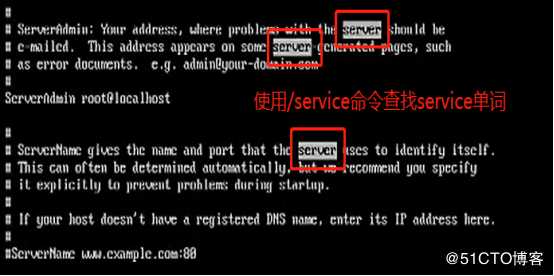
在此命令的帮助下,我们最终看到了文本中的所有内容,真可谓一波三折。
?
head命令
用途:查看文件开头的一部分内容(默认为10行)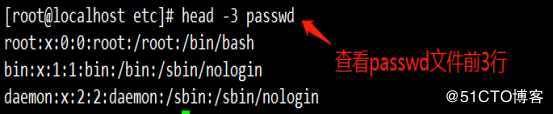
tail命令
用途:查看文件结尾的少部分内容(默认为10行)
tail -n 文件名 ...或tail -f 文件名 ...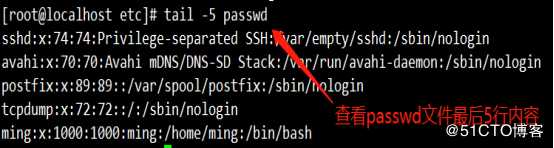
wc命令
用途:统计文件中的单词数量(Word Count)等信息
wc [选项]... 目标文件...
常用命令选项
?-l : 统计行数
?-w : 统计单词个数
?-c : 统计字节数
?-l:统计行数(line)
?-w:统计单词个数(word)
?-c:统计字节数(char)
拓展:只输入wc默认只统计行数、单词个数以及字节数。
grep命令
用途:在文件中查找并显示包含指定字符串的行
格式:grep? [选项] ... ?查找条件 目标文件
?1.常用命令选项

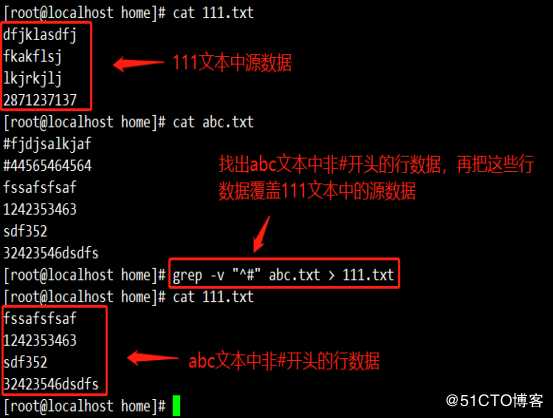
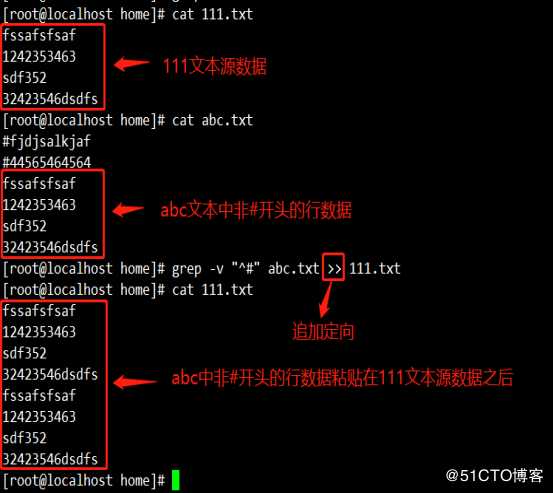

最后增加一个知识点:管道符号“|”,它具体能干吗呢?让我们目光聚集到下面来。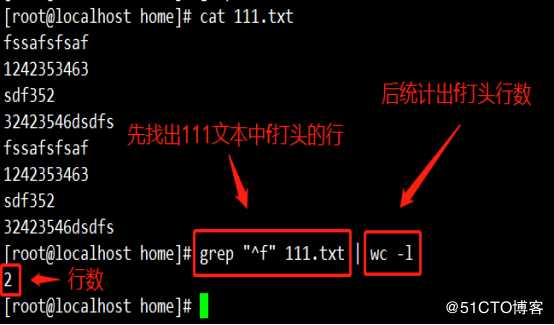
原来它的功能是先执行“|”之前的命令,再把得出的结果送给管道“|”后用来执行命令(如同工厂流水线加工,一步步往后执行命令,)。这种结合命令大大方便我们进一步找到自己想要的数据,小伙伴们要牢牢记住哦!
1.gzip命令、 bzip2命令
用途:制作压缩文件、解开压缩文件
?gzip [-9] 文件名...
?bzip2 [-9] 文件名...
?gzip -d ...gz格式的压缩文件
?bzip2 -d ...bz2格式的压缩文件
2.常用命令选项及其功能
?-9 : 压缩文件
?-d :解压文件
gzip压缩、解压:
bzip2压缩、解压: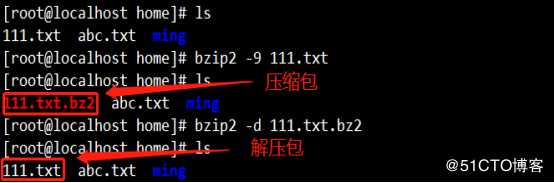
可看出gzip和bzip2压缩、解压文件,源文件会消失。在windows系统中解压文件后源文件不会消失,那有什么办法能使源文件跟windows系统中一样,即不会消失呢?让我们来看接下来的tar命令。
Tar命令
用途:制作归档文件、释放归档文件
Tar [选项]... 归档文件名 源文件或目录
或
Tar [选项]... 归档文件名 [-C 目标目录]
1.常用命令选项:
-c、-x、-v、-f、-p、-t、-C、-z、-j
2.各个命令选项功能:
?-c:创建压缩包
?-x:解压
?-v:显示详细信息
?-f:执行
?-p:保留原有权限
?-t:查看压缩包内容
?-C:解压目标路径
?-z:gzip格式
?-j:bzip2格式
gzip压缩文件: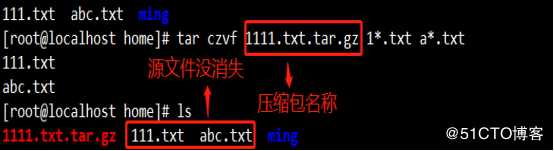
用tar czvf 1111.txt.tar.gz命令压缩1.txt、a.txt文件,源文件不会消失。
?
gzip解压文件: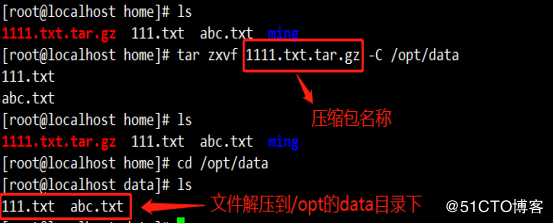
解压到其它目录下,要加“-C”;没有”-C”,即解压到当前目录。
?
bzip2压缩、解压文件: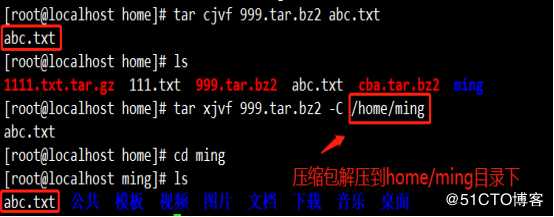
可见用tar命令来压缩文件,源文件始终存在。这种命令使用方法很实用。
?
?今日重点:
?1.记住Linux常见子目录的作用;
?2.熟练掌握并能合理使用各项查看命令;
?3.熟练使用压缩、解压命令。
标签:more 可谓 存在 条件 通用 开头 技术 光驱 创建
原文地址:https://blog.51cto.com/14475593/2429341